
In circostanze ideali, la stampa su Linux funzionerà. Questo è vero sia che tu stia usando un cavo USB o che ti colleghi su una rete. Linux rileva automaticamente la mia HP Envy 4500 e stampa sulla rete senza dover cercare i driver o digitare un indirizzo IP.
A seconda della stampante che possiedi, la tua esperienza potrebbe non andare così bene. Fortunatamente, Linux viene fornito con un piano di backup integrato per quando il computer e la stampante non comunicano automaticamente. Solo quando non funziona, devi cercare i driver alla vecchia maniera e, a quel punto, potresti trovarti in una situazione in cui il tuo hardware non funziona ancora sotto Linux.

La probabilità di questo è sempre più piccola. Le stampanti non sono la forma di tecnologia più in rapida evoluzione e Linux ha il supporto per molti modelli comuni.
Background tecnico
Le più comuni distribuzioni Linux utilizzano Common Unix Printing System (CUPS, in breve) per comunicare con le stampanti e ottenere i pixel sullo schermo su carta. Al giorno d'oggi Apple gestisce il progetto, quindi potresti riconoscere l'esperienza se ti sei trasferito da Mac OS X. CUPS comunica con le stampanti locali e di rete utilizzando il protocollo di stampa Internet. 
In genere, è possibile trovare un modo per gestire le stampanti in base alle impostazioni di sistema, ma è anche possibile utilizzare l'interfaccia basata sul Web digitando localhost: 631 nel browser.
Come dovrebbero funzionare le cose
Idealmente, l'installazione della stampante dovrebbe essere automatica e avvenire in background. Si collega la stampante, si va a stampare un documento e si vede la stampante elencata come una delle opzioni.
Per confermare se una stampante è stata aggiunta automaticamente, vai su Impostazioni> Stampanti . Dovresti vedere il nome della tua stampante apparire sulla sinistra. 
Installazione di un driver
Quando il tuo computer non rileva automaticamente la tua stampante, dovrai cercare un driver. In particolare, stai cercando un file PPD (PostScript Printer Description). Questa è una descrizione delle capacità della tua stampante ed è necessaria per far funzionare la tua.
Fortunatamente, andare a caccia di uno non significa necessariamente che ci si trova in difficoltà.
Utilizzando il database Foomatic
Le probabilità sono che la tua distribuzione Linux sia distribuita con un database di driver di stampante software gratuiti noti come Footmatic. È un nome divertente, la cui storia puoi leggere online.
Per cercare Foomatic per un driver in Ubuntu, ad esempio, vai su Impostazioni di sistema> Stampanti . Da lì, premi il pulsante + o Aggiungi . Seleziona la tua porta seriale e premi Avanti . Dovresti quindi vedere una schermata che ti chiede di selezionare la marca e il modello della tua stampante.

Se non vedi il tuo modello esatto, può valere la pena selezionare quello più vicino per vedere se sei fortunato.
Installazione di un PPD fornito dal produttore
Quando il database Foomatic non ha ciò che ti serve, la tua prossima opzione è controllare il sito Web del produttore della tua stampante. Lì puoi trovare il file PPD per CUPS.

I produttori possono fornire altre istruzioni o strumenti di installazione per aiutarvi nel processo. Brother fornisce driver e comandi per far funzionare le sue stampanti sotto Linux. HP fornisce software di imaging e stampa Linux (HPLIP).
Quando quel metodo non funziona, puoi anche dare un colpo al database di OpenPrinting.org.
Aggiunta di una stampante di rete
Come con l'uso di un cavo USB, se hai già configurato la stampante per la connessione alla rete locale I 3 modi più semplici per condividere una stampante su una rete I 3 modi più semplici per condividere una stampante su una rete Puoi condividere la tua stampante con più PC attraverso una rete locale. Spieghiamo come configurarlo in Windows. Vi mostriamo anche modi alternativi per condividere la stampante. Leggi altro, quindi dovrebbe apparire quando cerchi le stampanti disponibili. 
Se non lo fa, allora è il momento di sporcarsi le mani. L'interfaccia web di CUPS sembra la stessa indipendentemente dall'ambiente desktop Linux che preferisci (funziona anche con Raspbian Crea la tua stampante wireless con un Raspberry Pi Crea la tua stampante wireless con un Raspberry Pi Meno cavi, la flessibilità su dove mettere la stampante - La stampa wireless è vantaggiosa per tutti, a meno che tu non abbia una stampante più vecchia, Raspberry Pi in soccorso! Leggi altro), quindi andiamo là.
Nell'interfaccia web di CUPS, fai clic su Aggiungi stampanti e classi o sulla scheda Amministrazione in alto. 
Quindi fare clic su Aggiungi stampante . CUPS ti chiederà l'accesso come root.
La pagina successiva elencherà le stampanti che sono già state configurate per il computer, altre macchine disponibili sulla rete e le opzioni per aggiungere una stampante che CUPS non è in grado di rilevare. Se si conosce l'indirizzo IP della stampante, l'approccio più diretto è quello di andare con Internet Printing Protocol. Quindi entra
ipp://ip_address/printer/printer_name ... cambiando ip_address e printer_name ai valori corretti.

La maggior parte delle stampanti abilitate alla rete consente di impostare l'indirizzo IP utilizzando il pannello di controllo integrato, ma forse non si dispone di tale opzione o si desidera assegnare l'indirizzo in remoto. Ad ogni modo, puoi farlo utilizzando il protocollo DHCP. Sembra complesso, ma è sufficiente aggiungere la riga sottostante alla fine del file /etc/dhcpd.conf, fornendo i propri nomi o numeri per hostname, mac_address e ip_address .
host hostname {
hardware ethernet mac_address ;
fixed-address ip_address ;
}
Assicurati che il nome host che hai usato sia anche elencato nel file / etc / hosts o registrato con il tuo server DNS.
CUPS supporta altri metodi, nel caso in cui non si desideri utilizzare DCHP.
Questo processo funziona solo se la stampante è già collegata alla rete. Se hai una vecchia unità collegata via cavo, puoi trasformarla in una macchina wireless usando un Raspberry Pi Crea la tua stampante wireless con un Raspberry Pi Crea la tua stampante wireless con un Raspberry Pi Meno cavi, flessibilità su dove mettere la tua stampante - la stampa wireless è una soluzione vincente. A meno che tu non abbia una stampante più vecchia. Raspberry Pi in soccorso! Leggi di più .
Un piano di salvataggio infallibile
Le stampanti non hanno la migliore reputazione. Si rompono, rimangono senza inchiostro per tutto il tempo e, come spiegato sopra, l'installazione non è sempre facile. Ma in questi giorni ci sono modi per evitare di configurare una stampante per funzionare con ciascuno dei tuoi dispositivi.
Le stampanti HP ePrint-compatibili forniscono un indirizzo e-mail e stampano tutti i documenti o le immagini inviati a quell'indirizzo. Funziona indipendentemente dal fatto che tu stia utilizzando un desktop o un telefono cellulare. Sì, sei dipendente dal fatto che HP mantenga attivo il servizio, devi fidarti che non stanno facendo nulla con la tua e-mail e che i lavori di stampa possono richiedere del tempo. A parte queste cose, funziona a prescindere dal fatto che tu stia usando Linux, Windows, FreeBSD, Android, iOS, Ubuntu Touch o una vecchia versione di Maemo che sta ancora navigando su un Nokia N900 di cui non potresti liberarti.
È possibile ottenere un'esperienza simile se si dispone già di una macchina configurata per l'esecuzione con Apple AirPrint, Google Cloud Print e altri servizi simili.
Quando tutto il resto fallisce, puoi sempre convincere qualcun altro a stampare il tuo documento per te 5 modi per stampare i documenti quando sei fuori casa 5 modi per stampare i documenti quando sei fuori casa Lavori di stampa di qualità quando sei all'interno della casa è facile. Ma cosa fai quando sei fuori casa e devi far stampare qualcosa in tempo? Leggi di più . E se non c'è tempo per questo, puoi almeno stampare su PDF e salvare il documento per dopo Come stampare su PDF da qualsiasi piattaforma Come stampare su PDF da qualsiasi piattaforma Hai bisogno di stampare un file in PDF? È più facile di quanto tu possa pensare, indipendentemente dal dispositivo che stai utilizzando. Abbiamo riassunto tutte le tue opzioni. Leggi di più .
Stampa completa!
Le stampanti possono essere un dolore. Ma, forse sorprendentemente, questo è un settore in cui la tua esperienza potrebbe essere più semplice su Linux di quanto tu non sia abituato ad altro. Molte stampanti sono plug-in. Colleghi il tuo computer e voilà, stampa e scansiona, non è richiesto il passaggio delle dita. Che il processo sia arrivato fino ad ora è un segnale che ora potrebbe essere un ottimo momento per migrare il tuo flusso di lavoro su Linux Tutto il necessario per migrare il tuo Home Office su Linux Tutto il necessario per migrare il tuo Home Office su Linux È per questo motivo che molti gli utenti stanno cercando di passare a Linux. Se sei uno di loro, hai intenzione di continuare a leggere. Parleremo di come spostarci ... Per saperne di più.
Purtroppo, rimane un lato oscuro nell'usare le stampanti su Linux. Sei stato lì? Hai mai dovuto modificare manualmente i file per far funzionare le cose? Hai avuto una stampante che semplicemente non è stata supportata affatto? Oppure le tue stampanti hanno sempre funzionato alla perfezione? Condividi le tue storie di successo o frustrazione con noi!

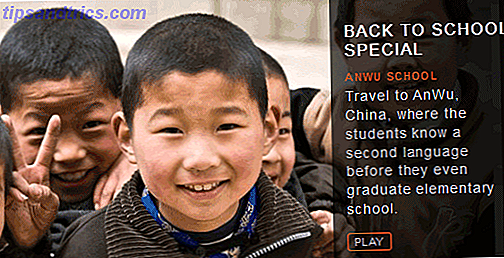

![I 10 migliori libri elettronici di fantascienza su Amazon [MUO Book Club]](https://www.tipsandtrics.com/img/internet/176/top-10-sci-fi-romance-ebooks-amazon.jpg)